Как установить текстур-паки в Minecraft [TLauncher]

Текстур изменяющий внешний вид всех объектов в игре уже сделали достаточно много, поэтому вы всегда сможете подобрать по своему вкусу, например, в мультяшном стиле или средневековом. Но что необходимо сделать для того, чтобы установить текстур-паки в Minecraft? В этой статье будет полная инструкция. Стоит сразу запомнить, что текстур-паки и ресурс-паки одинаковые вещи!
1) Если до сих пор не используете TLauncher, то скачайте с главной страницы сайта, в дальнейшем установка будет проще.
2) Подберите себе красивый текстур-пак и скачайте архив с ним. Под нужную версию игры или под любую, если нет разницы.
3) Запускаем скачанный лаунчер, в списке версий найдите OptiFine (которая совпадает с версией текстур-пака) и установите данную версию.

4) После этого откройте папку с игрой, достаточно нажать на кнопку "Открыть папку" в лаунчере.
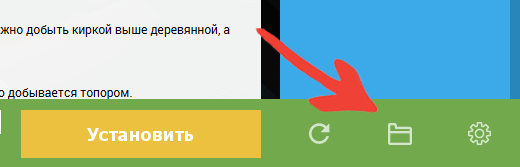
5) В данной директории найдите папку resourcepacks (создайте её, если нету) и скопируйте сюда папку из скачанного архива с текстур-паком.

6) Запускаем игру и в главном меню нажимаем на кнопку "Настройки", потом на "Пакеты ресурсов".

7) Нажимаем на иконку нового ресурс-пака, чтобы он переместился в правую колонку.

8) Установка завершена! Вот так легко смогли установить текстур-паки в Minecraft.

Читайте также:
- Как установить моды в Minecraft
- Как установить карты в Minecraft